WIN搭建RADIUS测试指导
windows2003搭建RADIUS服务器

windows2003下RADIUS服务器配置概述:802.1x 的认证的实现原理拓扑结构图如下:由拓扑图可以看到,配置会涉及到无线客户端、ap、ac、radius四种设备。
各设备网络配置如下:1、用无线网卡模拟无线客户端,ip地址由ac配置dhcp自动获取2、ap配置静态ip地址:192.168.254.6 255.255.255.03、ac vlan1配置管理地址:192.168.254.9 255.255.255.04、radius由虚拟机运行windows 2003配置,虚拟机ip设为:192.168.254.8 255.255.255.0一、配置RADIUS server:配置RADIUS server 前需要在windows 2003服务器上安装Active Directory ,IAS(internet验证服务),IIS管理器(internet信息服务管理器),和证书颁发机构;a)、安装AD(Active Directory),在“开始”—〉“运行”—〉命令框中输入命令“dcpromo”开始进行安装。
b)、安装证书颁发机构,在“控制面板”—〉“添加删除程序”—〉“添加/删除windows组件”—〉“windows 组件向导”的组件中选择“证书服务”并按提示安装;c)、安装IAS和IIS,在“控制面板”—〉“添加删除程序”—〉“添加/删除windows 组件”—〉“网络服务”并按提示安装。
d)、注:没有安装AD和证书服务时,要先安装AD然后再安装证书服务,如果此顺序相反,证书服务中的企业根证书服务则不能选择安装;在这四个管理部件都安装的条件下,就可以开始进行RADIUS服务器配置。
1、默认域安全、默认域控制器安全设置为了在配置客户端密码时省去一些麻烦,进行下面的配置:a)、进入“开始”—〉“管理工具”—〉“域安全策略”,进入默认域安全设置,展开“安全设置”—〉“账户策略”—〉“密码策略”,在右侧列出的策略中作如下设置:●右键点击“密码必须符合复杂性要求”选择“属性”,将这个策略设置成“已禁用”。
Freeradiusforwin安装配置手册
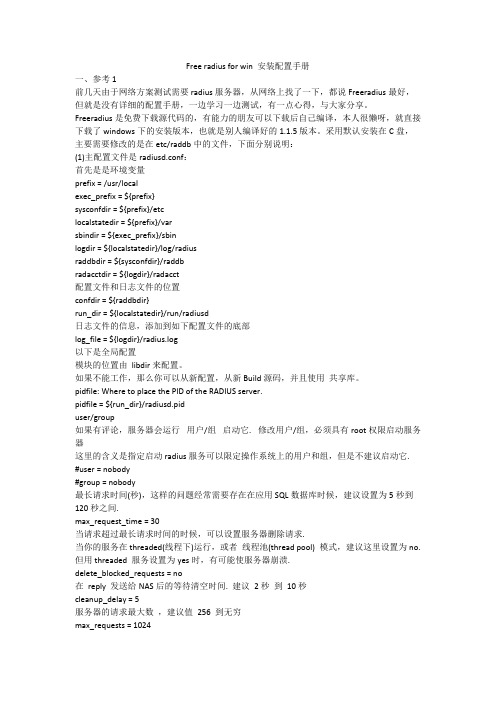
Free radius for win 安装配置手册一、参考1前几天由于网络方案测试需要radius服务器,从网络上找了一下,都说Freeradius最好,但就是没有详细的配置手册,一边学习一边测试,有一点心得,与大家分享。
Freeradius是免费下载源代码的,有能力的朋友可以下载后自己编译,本人很懒呀,就直接下载了windows下的安装版本,也就是别人编译好的1.1.5版本。
采用默认安装在C盘,主要需要修改的是在etc/raddb中的文件,下面分别说明:(1)主配置文件是radiusd.conf:首先是是环境变量prefix = /usr/localexec_prefix = ${prefix}sysconfdir = ${prefix}/etclocalstatedir = ${prefix}/varsbindir = ${exec_prefix}/sbinlogdir = ${localstatedir}/log/radiusraddbdir = ${sysconfdir}/raddbradacctdir = ${logdir}/radacct配置文件和日志文件的位置confdir = ${raddbdir}run_dir = ${localstatedir}/run/radiusd日志文件的信息,添加到如下配置文件的底部log_file = ${logdir}/radius.log以下是全局配置模块的位置由libdir来配置。
如果不能工作,那么你可以从新配置,从新Build源码,并且使用共享库。
pidfile: Where to place the PID of the RADIUS server.pidfile = ${run_dir}/radiusd.piduser/group如果有评论,服务器会运行用户/组启动它. 修改用户/组,必须具有root权限启动服务器这里的含义是指定启动radius服务可以限定操作系统上的用户和组,但是不建议启动它. #user = nobody#group = nobody最长请求时间(秒),这样的问题经常需要存在在应用SQL数据库时候,建议设置为5秒到120秒之间.max_request_time = 30当请求超过最长请求时间的时候,可以设置服务器删除请求.当你的服务在threaded(线程下)运行,或者线程池(thread pool) 模式,建议这里设置为no.但用threaded 服务设置为yes时,有可能使服务器崩溃.delete_blocked_requests = no在reply 发送给NAS后的等待清空时间. 建议2秒到10秒cleanup_delay = 5服务器的请求最大数,建议值256 到无穷max_requests = 1024让服务器监听某个IP,并且从次IP发送相应信息. 主要是为了服务器同时具有多服务器时候使用.bind_address = *可以指定raidus的使用端口号,使用0表示使用默认的radius端口,在配置文件/etc/services配置.port = 0 //与NAS上配置的端口号要相同(2)clients.conf是用来配置哪些NAS可以访问radius,语法如下:client 192.168.100.0/24 { //NAS的IP地址,可以是网段,NAS是指在那些启用了AAA指定radius服务器的设备。
Windows2008Server搭建Radius服务器的方法
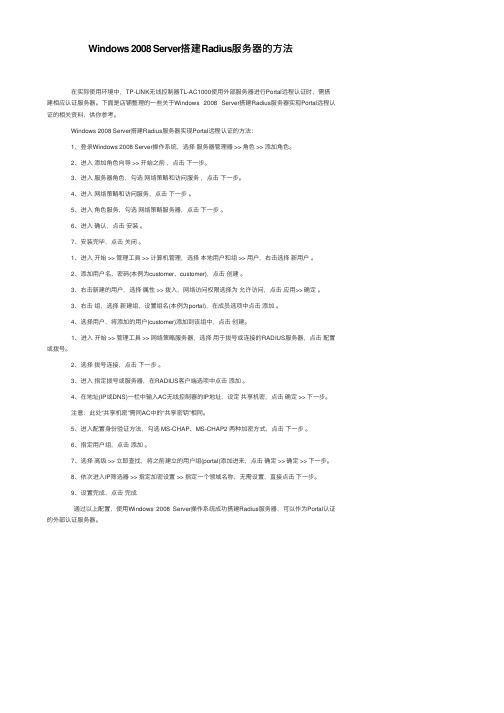
Windows 2008 Server搭建Radius服务器的⽅法 在实际使⽤环境中,TP-LINK⽆线控制器TL-AC1000使⽤外部服务器进⾏Portal远程认证时,需搭建相应认证服务器。
下⾯是店铺整理的⼀些关于Windows 2008 Server搭建Radius服务器实现Portal远程认证的相关资料,供你参考。
Windows 2008 Server搭建Radius服务器实现Portal远程认证的⽅法: 1、登录Windows 2008 Server操作系统,选择服务器管理器 >> ⾓⾊ >> 添加⾓⾊。
2、进⼊添加⾓⾊向导 >> 开始之前,点击下⼀步。
3、进⼊服务器⾓⾊,勾选⽹络策略和访问服务,点击下⼀步。
4、进⼊⽹络策略和访问服务,点击下⼀步。
5、进⼊⾓⾊服务,勾选⽹络策略服务器,点击下⼀步。
6、进⼊确认,点击安装。
7、安装完毕,点击关闭。
1、进⼊开始 >> 管理⼯具 >> 计算机管理,选择本地⽤户和组 >> ⽤户,右击选择新⽤户。
2、添加⽤户名、密码(本例为customer、customer),点击创建。
3、右击新建的⽤户,选择属性 >> 拨⼊,⽹络访问权限选择为允许访问,点击应⽤>> 确定。
3、右击组,选择新建组,设置组名(本例为portal),在成员选项中点击添加。
4、选择⽤户,将添加的⽤户(customer)添加到该组中,点击创建。
1、进⼊开始 >> 管理⼯具 >> ⽹络策略服务器,选择⽤于拨号或连接的RADIUS服务器,点击配置或拨号。
2、选择拨号连接,点击下⼀步。
3、进⼊指定拨号或服务器,在RADIUS客户端选项中点击添加。
4、在地址(IP或DNS)⼀栏中输⼊AC⽆线控制器的IP地址,设定共享机密,点击确定 >> 下⼀步。
使用RADIUS身份验证

使用RADIUS身份验证
使用 RADIUS 身份验证
打开路由和远程访问。
右键单击要配置RADIUS 身份验证的服务器名,然后单击“属性”。
在“安全”选项卡上的“验证提供程序”内,单击“RADIUS 身份验证”,然后单击“配置”。
在“RADIUS 身份验证”对话框中,单击“添加”。
在“添加 RADIUS 服务器”对话框中,配置 RADIUS 身份验证服务器的设置,然后单击“确定”。
当添加一台 RADIUS 服务器时,必须配置以下内容:
服务器名称
运行 RADIUS 服务器进程的计算机主机名称和 IP 地址。
机密
RADIUS 客户机(运行Windows 2000 的远程访问服务器)和RADIUS 服务器共享机密,这个机密用于加密二者之间发送的消息。
必须配置 RADIUS 客户机和 RADIUS 服务器以使用相同的共享机密。
端口
RADIUS 客户机必须将它的身份验证请求发送到RADIUS 服务器正在监听的 UDP 端口。
默认值 1812 基于 RFC 2138、“远程身份验证拨入用户服务(RADIUS)”。
对于某些老式RADIUS 服务器,端口应设置为 1645。
winradius使用说明

WINRADIUS使用说明免费定制:WinRadius 可以通过定制,支持更多的接入服务器(NAS):如 Shasta、Ascend、Shiva、USR/3Com、Cisco、 Livingston、Versanet、Acc/Newbridge、华为 Quickway A8010 Refiner 2.0、高凌 Comleader as2000 等。
安装方法:∙启动 WinRadius。
按照 WinRadius 的提示配置 ODBC,然后重新启动WinRadius。
∙把接入服务器(NAS)的 Radius 设置为 WinRadius 服务器,缺省端口为:1812(认证)、1813(计费),密钥为:WinRadius。
具体配置方法参见RADIUS 配置指南。
∙在 WinRadius 上添加用户。
∙如果该用户开始拨打电话或上网,计费信息会实时 Log 到服务器和远程操作维护平台,并进入数据库。
这时您也可以使用 RadiusTest 进行测试,请保证 Radius IP、端口、用户名正确,(RadiusTest 采用的密钥是缺省密钥,用户密码是:"password")。
一些 NAS 的特殊设置:∙一般情况下,请不要选取"设置/认证方法..."下任何选项。
∙如果您使用的是 Lucent Portmaster X,请选取"设置/认证方法..."下的"Service-Type"、 "Framed-Type"、 "Framed-IP-Address" 选项。
∙如果您使用的是 QUINTUM VoIP,请选取"设置/认证方法..../VoIP"下的"Access-Accept 同时也是Account-Request 开始记录" 。
∙对于某些 NAS,您可以通过"设置/认证方法..."下的"Class"属性设置用户的上网带宽。
搭建radius服务器

引言概述:在网络管理和安全领域,Radius (RemoteAuthenticationDialInUserService)服务器是一种用于认证、授权和计费的协议。
它可以帮助组织有效地管理网络用户的访问,并提供安全可靠的认证机制。
搭建Radius服务器是一项重要的任务,本文将详细介绍搭建Radius服务器的步骤和一些注意事项。
正文内容:1.确定服务器需求a.确定您的网络环境中是否需要Radius服务器。
如果您有大量用户需要认证和授权访问网络资源,Radius服务器将成为必不可少的工具。
b.考虑您的网络规模和性能需求,以确定是否需要单独的物理服务器或虚拟服务器来运行Radius服务。
2.选择合适的Radius服务器软件a.有多种Radius服务器软件可供选择,如FreeRADIUS、MicrosoftIAS、CiscoSecureACS等。
根据您的特定需求和预算,在这些选项中选择一个最合适的服务器软件。
b.考虑软件的功能和特性,例如支持的认证方法、计费功能、日志功能等。
3.安装和配置Radius服务器软件a.安装选定的Radius服务器软件,并确保它与您的操作系统和其他网络设备兼容。
b.进行服务器的基本配置,包括设置服务器名称、IP地质、监听端口等。
c.配置认证和授权方法,例如使用用户名/密码、证书、OTP 等。
d.设置计费和日志功能,以便记录用户的访问和使用情况。
4.集成Radius服务器与其他网络设备a.配置网络设备(例如交换机、无线接入点)以使用Radius服务器进行认证和授权。
b.确保网络设备与Radius服务器之间的通信正常,并测试认证和授权功能是否正常工作。
c.配置Radius服务器以与目标网络设备进行通信,例如设置共享密钥或证书。
5.安全和监控a.配置适当的安全措施,例如使用SSL/TLS加密通信、限制访问Radius服务器的IP地质等。
b.监控Radius服务器的性能和日志,检测异常活动和可能的安全威胁。
WindowsServer搭建radius认证服务器
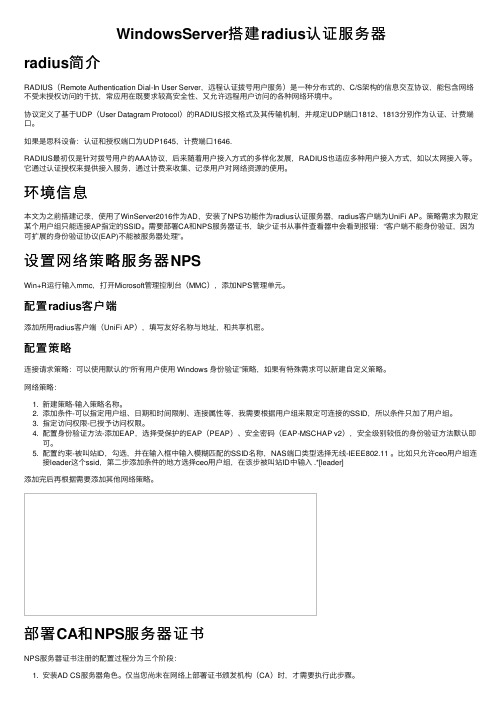
WindowsServer搭建radius认证服务器radius简介RADIUS(Remote Authentication Dial-In User Server,远程认证拨号⽤户服务)是⼀种分布式的、C/S架构的信息交互协议,能包含⽹络不受未授权访问的⼲扰,常应⽤在既要求较⾼安全性、⼜允许远程⽤户访问的各种⽹络环境中。
协议定义了基于UDP(User Datagram Protocol)的RADIUS报⽂格式及其传输机制,并规定UDP端⼝1812、1813分别作为认证、计费端⼝。
如果是思科设备:认证和授权端⼝为UDP1645,计费端⼝1646.RADIUS最初仅是针对拨号⽤户的AAA协议,后来随着⽤户接⼊⽅式的多样化发展,RADIUS也适应多种⽤户接⼊⽅式,如以太⽹接⼊等。
它通过认证授权来提供接⼊服务,通过计费来收集、记录⽤户对⽹络资源的使⽤。
环境信息本⽂为之前搭建记录,使⽤了WinServer2016作为AD,安装了NPS功能作为radius认证服务器,radius客户端为UniFi AP。
策略需求为限定某个⽤户组只能连接AP指定的SSID。
需要部署CA和NPS服务器证书,缺少证书从事件查看器中会看到报错:“客户端不能⾝份验证,因为可扩展的⾝份验证协议(EAP)不能被服务器处理”。
设置⽹络策略服务器NPSWin+R运⾏输⼊mmc,打开Microsoft管理控制台(MMC),添加NPS管理单元。
配置radius客户端添加所⽤radius客户端(UniFi AP),填写友好名称与地址,和共享机密。
配置策略连接请求策略:可以使⽤默认的“所有⽤户使⽤ Windows ⾝份验证”策略,如果有特殊需求可以新建⾃定义策略。
⽹络策略:1. 新建策略-输⼊策略名称。
2. 添加条件-可以指定⽤户组、⽇期和时间限制、连接属性等,我需要根据⽤户组来限定可连接的SSID,所以条件只加了⽤户组。
3. 指定访问权限-已授予访问权限。
搭建radius服务器(全)

搭建radius服务器(全)搭建radius服务器(全)一、介绍Radius(Remote Authentication Dial-In User Service)是一种用于认证、授权和帐号管理的网络协议。
在网络中,常用于实现拨号认证、无线网络认证等功能。
该文档将详细介绍搭建Radius 服务器的步骤。
二、准备工作1·确定服务器系统:选择一个适合的服务器操作系统,如Linux、Windows Server等。
2·硬件要求:确保服务器的硬件配置满足最低系统要求和预期的性能需求。
3·安装操作系统:按照操作系统提供的文档和指南进行系统安装。
三、安装Radius服务器软件1·Radius服务器软件:从官方网站或其他可靠的来源最新版本的Radius服务器软件。
2·安装服务器软件:按照软件提供的安装指南进行安装,并完成相关配置。
四、配置Radius服务器1·配置认证方式:确定要使用的认证方式,如PAP、CHAP等,并进行相应的配置。
2·配置用户数据库:选择适合的用户数据库,如MySQL、LDAP 等,创建相应的用户账号和密码,并将其与Radius服务器进行关联。
3·配置网络设备:将需要认证的网络设备与Radius服务器建立连接,并进行相应的配置。
五、测试和调试1·连接测试:确保Radius服务器和网络设备的连接正常,并能够正常认证用户。
2·认证测试:使用不同的用户账号和密码进行认证测试,确保认证功能正常。
3·错误排查:在测试过程中出现的错误进行排查,并根据错误信息进行相应的修复和调试。
六、安全性配置1·防火墙配置:为了保护服务器和网络设备的安全,配置合适的防火墙规则,限制对Radius服务器的访问。
2·日志记录:配置日志记录功能,记录所有认证和授权的日志信息,以便于后续的审计和故障排查。
windows下建立radius服务器安装步骤
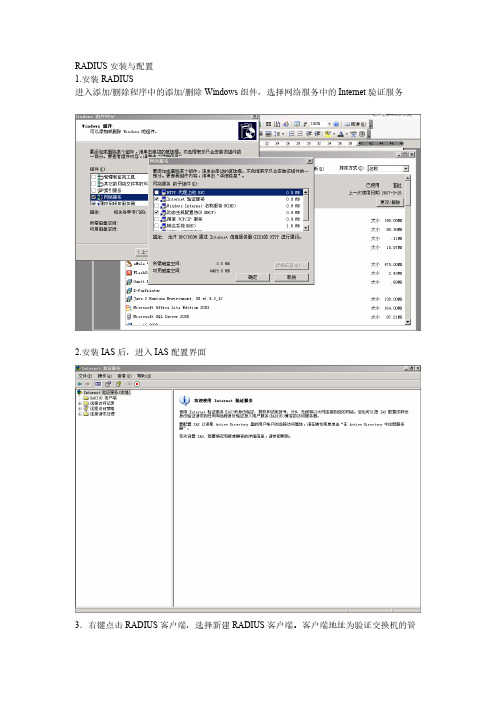
RADIUS安装与配置1.安装RADIUS进入添加/删除程序中的添加/删除Windows组件,选择网络服务中的Internet验证服务2.安装IAS后,进入IAS配置界面3.右键点击RADIUS客户端,选择新建RADIUS客户端。
客户端地址为验证交换机的管理地址,点击下一步。
4.选择RADIUS Standard,共享机密为交换机中所配置的key。
点击完成。
5.右键点击远程访问策略,单击新建远程访问策略。
6.为策略取一个名字,点击下一步7.选择以太网,点击下一步8.选择用户,点击下一步1.使用MD5质询,点击下一步,并完成。
2.在右面板中右键点击所新建的策略,选择属性。
3.点击添加,选择Day-And-Time-Restrictions4.选择添加,选择允许,单击确定。
5.删除NAS-Port-Type匹配”Ethernet”,并选择授予访问权限6.单击编辑配置文件,选择高级-------添加选择添加[64]Tunnel-Type:VLAN[65]Tunnel-Medium-Type:802[81]Tunnel-Pvt-Group-ID:VLAN ID7.单击确定8.右键点击连接请求策略,选择新建连接请求策略9.选择自定义策略,并为该策略取个名字10.策略状况选择添加Day-And-Time-Restrictions,配置方法同上。
然后一直下一步并完成。
20.添加远程登录用户。
在本地用户和组中新建一个用户。
11.右键点击新建的用户,进入属性,选择隶属于,删除默认的USERS组21.点击拨入,设置为允许访问12.IAS配置完成。
13.VRV EDP Agent认证成功。
windows 下建立radius服务器安装步骤
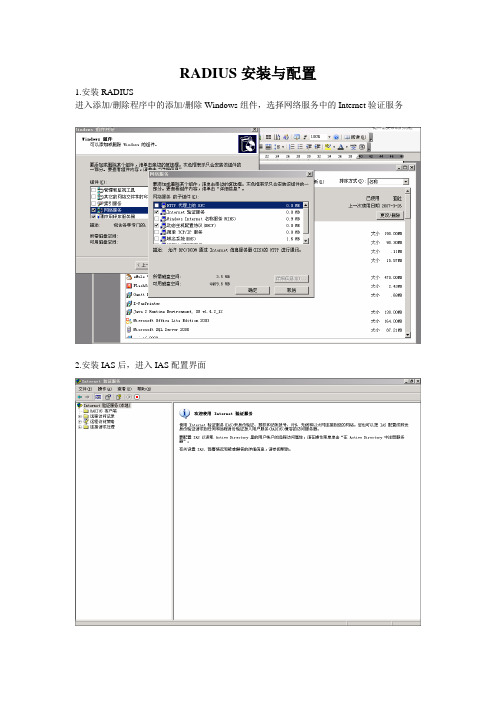
RADIUS安装与配置1.安装RADIUS进入添加/删除程序中的添加/删除Windows组件,选择网络服务中的Internet验证服务2.安装IAS后,进入IAS配置界面3.右键点击RADIUS客户端,选择新建RADIUS客户端。
客户端地址为验证交换机的管理地址,点击下一步。
4.选择RADIUS Standard,共享机密为交换机中所配置的key。
点击完成。
5.右键点击远程访问策略,单击新建远程访问策略。
6.为策略取一个名字,点击下一步7.选择以太网,点击下一步8.选择用户,点击下一步1.使用MD5质询,点击下一步,并完成。
2.在右面板中右键点击所新建的策略,选择属性。
3.点击添加,选择Day-And-Time-Restrictions4.选择添加,选择允许,单击确定。
5.删除NAS-Port-Type匹配”Ethernet”,并选择授予访问权限6.单击编辑配置文件,选择高级-------添加选择添加[64]Tunnel-Type:VLAN[65]Tunnel-Medium-Type:802[81]Tunnel-Pvt-Group-ID:VLAN ID7.单击确定8.右键点击连接请求策略,选择新建连接请求策略9.选择自定义策略,并为该策略取个名字10.策略状况选择添加Day-And-Time-Restrictions,配置方法同上。
然后一直下一步并完成。
20.添加远程登录用户。
在本地用户和组中新建一个用户。
11.右键点击新建的用户,进入属性,选择隶属于,删除默认的USERS组21.点击拨入,设置为允许访问12.IAS配置完成。
13.VRV EDP Agent认证成功。
如何在Windows2003_Radius服务器搭建详解
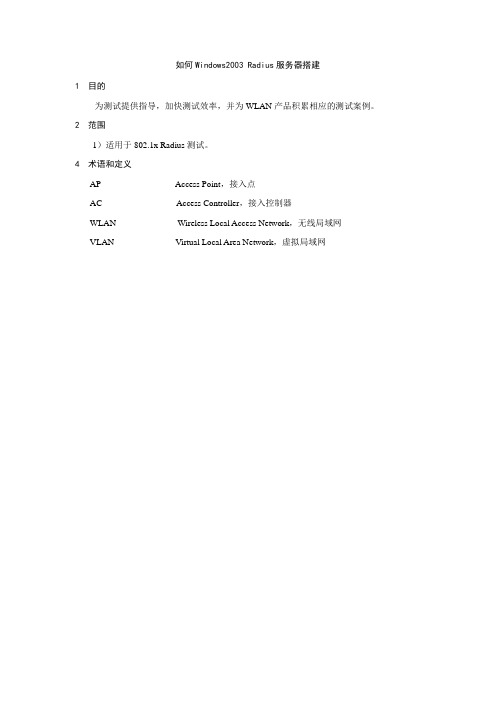
如何Windows2003 Radius服务器搭建1 目的为测试提供指导,加快测试效率,并为WLAN产品积累相应的测试案例。
2 范围1)适用于802.1x Radius测试。
4 术语和定义AP Access Point,接入点AC Access Controller,接入控制器WLAN Wireless Local Access Network,无线局域网VLANVirtual Local Area Network,虚拟局域网5 windows2003 Radius服务器安装步骤5.1 IIS安装在【控制面板->添加或删除程序->添加/删除Windows组件->应用程序服务器】中勾选“”,“Internet信息服务(IIS)”,“启用网络COM+访问”。
点击<确定>,插入Windows2003安装盘,点击<下一步>,完成IIS安装。
图5-1 IIS安装选项5.2 IAS(Internet验证服务)安装在【控制面板->添加或删除程序->添加/删除Windows组件->网络服务】中勾选“Internet 验证服务”,“域名系统(DNS)”。
点击<确定>,插入Windows2003安装盘,点击<下一步>,完成IAS安装。
图5-2 IAS安装选项5.3 Active Directory安装1、在运行栏输入“dcpromo”,进入AD安装向导。
图5-3 输入运行命令2、在安装向导页面点击<下一步>。
图5-4 开始安装向导3、点击<下一步>,继续安装。
图5-5 操作系统兼容性信息4、选择<新域的域控制器>,点击<下一步>。
图5-6 域控制类型5、选择<在新林中的域>,点击<下一步>。
图5-7 创建新域6、输入新的域名,点击<下一步>。
图5-8 新域名7、点击<下一步>,继续安装。
RADIUS服务器搭建和认证流程解析
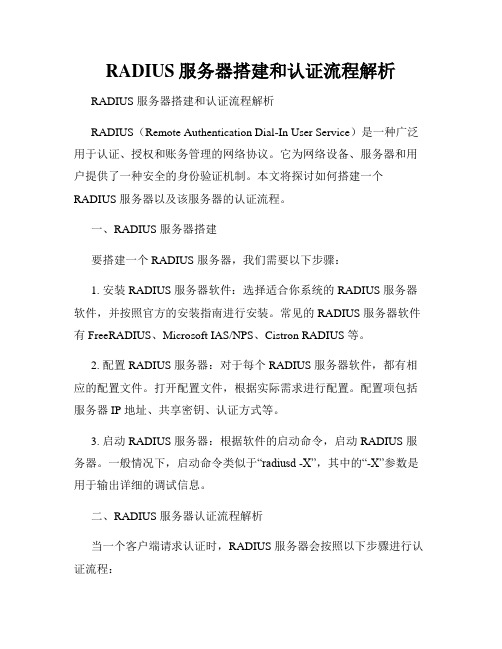
RADIUS服务器搭建和认证流程解析RADIUS 服务器搭建和认证流程解析RADIUS(Remote Authentication Dial-In User Service)是一种广泛用于认证、授权和账务管理的网络协议。
它为网络设备、服务器和用户提供了一种安全的身份验证机制。
本文将探讨如何搭建一个RADIUS 服务器以及该服务器的认证流程。
一、RADIUS 服务器搭建要搭建一个 RADIUS 服务器,我们需要以下步骤:1. 安装 RADIUS 服务器软件:选择适合你系统的 RADIUS 服务器软件,并按照官方的安装指南进行安装。
常见的 RADIUS 服务器软件有 FreeRADIUS、Microsoft IAS/NPS、Cistron RADIUS 等。
2. 配置 RADIUS 服务器:对于每个 RADIUS 服务器软件,都有相应的配置文件。
打开配置文件,根据实际需求进行配置。
配置项包括服务器 IP 地址、共享密钥、认证方式等。
3. 启动 RADIUS 服务器:根据软件的启动命令,启动 RADIUS 服务器。
一般情况下,启动命令类似于“radiusd -X”,其中的“-X”参数是用于输出详细的调试信息。
二、RADIUS 服务器认证流程解析当一个客户端请求认证时,RADIUS 服务器会按照以下步骤进行认证流程:1. 客户端认证请求发送:客户端(如路由器、交换机等)通过向RADIUS 服务器发送一个认证请求,请求包含用户名和密码等认证信息。
2. RADIUS 服务器接收请求:RADIUS 服务器接收客户端的认证请求,并解析请求中的认证信息。
3. 认证请求转发:RADIUS 服务器将认证请求转发给认证服务器(如 LDAP 服务器、数据库等),以便验证客户端提供的用户名和密码。
4. 用户名密码验证:认证服务器收到请求后,首先验证用户名和密码是否匹配。
如果匹配成功,认证服务器将返回“认证成功”的消息;否则,返回“认证失败”的消息。
Windows 2008 Server搭建Radius服务器
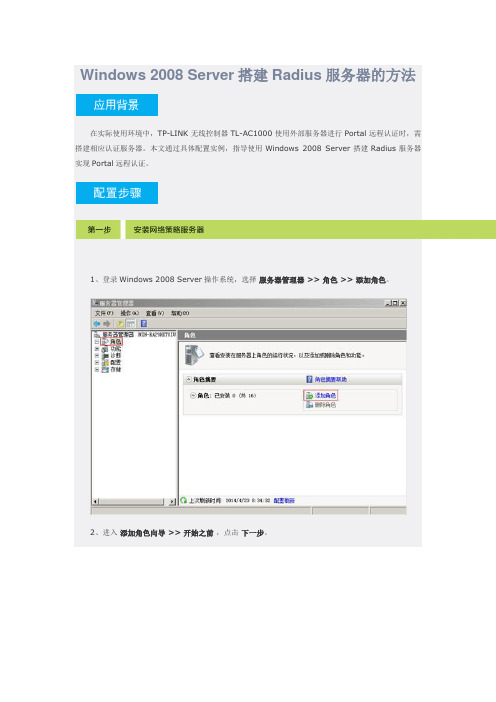
Windows 2008 Server搭建Radius服务器的方法在实际使用环境中,TP-LINK无线控制器TL-AC1000使用外部服务器进行Portal远程认证时,需搭建相应认证服务器。
本文通过具体配置实例,指导使用Windows 2008 Server搭建Radius服务器实现Portal远程认证。
1、登录Windows 2008 Server操作系统,选择服务器管理器 >> 角色 >> 添加角色。
2、进入添加角色向导>> 开始之前,点击下一步。
3、进入服务器角色,勾选网络策略和访问服务,点击下一步。
4、进入网络策略和访问服务,点击下一步。
5、进入角色服务,勾选网络策略服务器,点击下一步。
6、进入确认,点击安装。
7、安装完毕,点击关闭。
1、进入开始 >> 管理工具 >> 计算机管理,选择本地用户和组 >> 用户,右击选择新用户。
2、添加用户名、密码(本例为customer、customer),点击创建。
3、右击新建的用户,选择属性 >> 拨入,网络访问权限选择为允许访问,点击应用>> 确定。
3、右击组,选择新建组,设置组名(本例为portal),在成员选项中点击添加。
4、选择用户,将添加的用户(customer)添加到该组中,点击创建。
1、进入开始 >> 管理工具 >> 网络策略服务器,选择用于拨号或VPN连接的RADIUS服务器,点击配置VPN或拨号。
2、选择拨号连接,点击下一步。
3、进入指定拨号或VPN服务器,在RADIUS客户端选项中点击添加。
4、在地址(IP或DNS)一栏中输入AC无线控制器的IP地址,设定共享机密,点击确定 >> 下一步。
注意:此处“共享机密”需同AC中的“共享密钥”相同。
5、进入配置身份验证方法,勾选MS-CHAP、MS-CHAP2 两种加密方式,点击下一步。
Radius实验
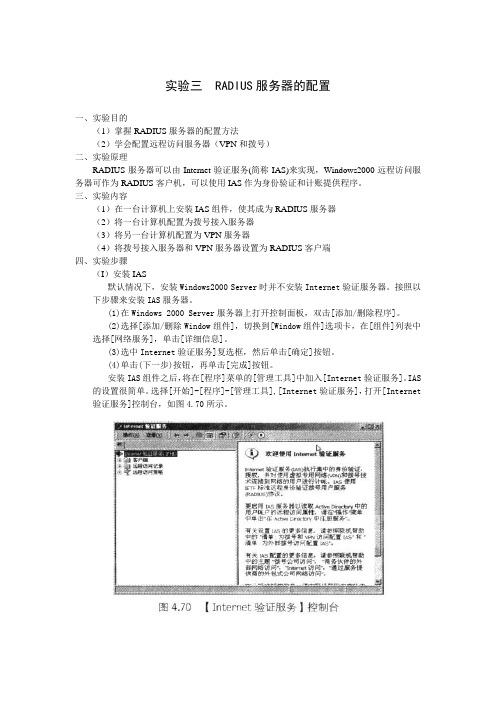
实验三 RADIUS服务器的配置一、实验目的(1)掌握RADIUS服务器的配置方法(2)学会配置远程访问服务器(VPN和拨号)二、实验原理RADIUS服务器可以由Internet验证服务(简称IAS)来实现,Windows2000远程访问服务器可作为RADIUS客户机,可以使用IAS作为身份验证和计账提供程序。
三、实验内容(1)在一台计算机上安装IAS组件,使其成为RADIUS服务器(2)将一台计算机配置为拨号接入服务器(3)将另一台计算机配置为VPN服务器(4)将拨号接入服务器和VPN服务器设置为RADIUS客户端四、实验步骤(I)安装IAS默认情况下,安装Windows2000 Server时并不安装Internet验证服务器。
接照以下步骤来安装IAS服务器。
(1)在Windows 2000 Server服务器上打开控制面板,双击[添加/删除程序]。
(2)选择[添加/删除Window组件],切换到[Window组件]选项卡,在[组件]列表中选择[网络服务],单击[详细信息]。
(3)选中Internet验证服务]复选框,然后单击[确定]按钮。
(4)单击(下一步)按钮,再单击[完成]按钮。
安装IAS组件之后,将在[程序]菜单的[管理工具]中加入[Internet验证服务]。
IAS 的设置很简单。
选择[开始]-[程序]-[管理工具],[Internet验证服务],打开[Internet 验证服务]控制台,如图4.70所示。
(II)注册IAS客户机(1)打开[Internet验证服务]控制台。
用鼠标右键单击[客户端],从快捷菜单中选择[新建客户端]。
(2)弹出如图4.72所示的对话框,在[好记的名称]输入框中为RADIUS客户祝设置名称。
(3)在[协议]下拉列表中选择[RADIUS],然后单击[下一步]按钮。
(4)弹出如图4.73所示的对话框,在[客户端地址(IP或DNS)]中输入客广端的IP 地址或DNS名称(5)从[客户端。
RADIUS认证服务器的安装与配置实训(PPT 40张)

实训目的与实训环境
实训目的
了解无线相关基本知识 了解802.1X相关基本知训环境
Windows Server 2003计算机一台 运行Windows XP/ Windows Server 2003/Windows 7操作系 统的PC一台 带无线网卡的PC一台 普通交换机一台,思科2950交换机一台,TP-Link710N无线 路由器一台
图15.16
……
……
网络中相关设备的参数如下:
RADIUS服务器 是一台运行Windows Server 2003的独立服务器,该计算机的IP地 址为192.168.1.254。如果这台计算机是一台Windows Server 2003的 独立服务器(未升级成为域控制器,也未加入域),则可以利用SAM 来管理用户账户信息;如果是一台Windows Server 2003域控制器, 则利用活动目录数据库来管理用户账户信息。虽然活动目录数据库管 理用户账户信息要比利用SAM来安全、稳定,但RADIUS服务器提供 的认证功能相同。 交换机为思科2950。 AP为支持802.1X的无线路由器,这里使用到了TP-Link 710N。
图15.5
3、然后单击“确定”按钮。按提示点“下一步”安装完 毕,最后单击“完成”按钮就完成安装。
图略。
3. RADIUS服务器的配置
1.创建用户账户 在桌面上右键“我的电脑”,选“管理”,进入计算机管理面板,选 择“本地用户和组”,如图15.6所示。
图15.6
为了方便管理,我们创建一个用户组“802.1x”专门用于管理需要经 过IEEE 802.1x认证的用户账户。鼠标右键单击“组”,选择“新建组”, 输入组名后创建组。新建的组如图15.7所示。
完整版Windows网络操作系统配置与管理单元十四任务1配置RADIUS客户端和服务器实验指导
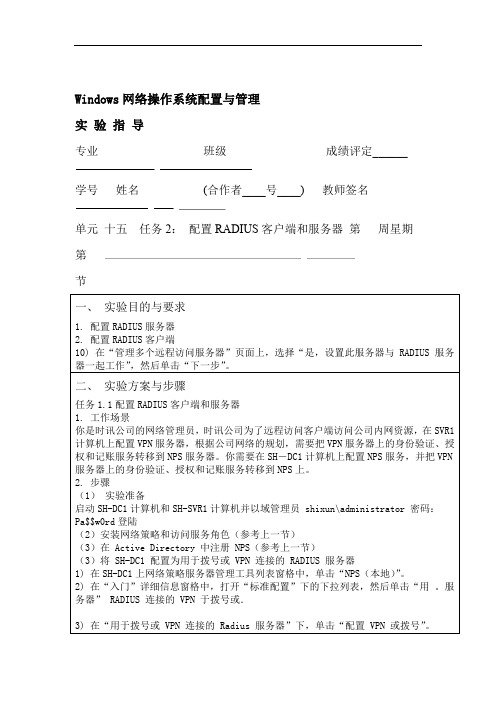
Windows网络操作系统配置与管理实验指导专业班级成绩评定______ 学号姓名(合作者____号____) 教师签名单元十五任务2:配置RADIUS客户端和服务器第周星期第节“确然后单击,“解析”单击,”SH-SVR1“输入地址对话框中,“验证客户端”在7).定”。
服务器”对话框中,单击“下一步” VPN 在“指定拨号或9).。
“下一步”然后单击,“网络策略和访问服务”选择页面,“选择服务器角色”在3).。
“下一步”然后单击,“路由和远程访问服务”选中页面上,“选择角色服务”在5).7)在“安装结果”页面上,确定“安装成功”已显示在详细信息窗格中,然后单。
击“关闭”4)在“配置”页面上,保留选中了默认“远程访问(拨号或 VPN)”,然后单击“下。
一步”,取消选择。
,然后单击“下一步”” 2连接”页面上,选择“本地连接VPN 在“6).“通过设置静态数据包筛选器来对选择的接口进行保护”复选框。
在“地址数”框中,输。
”192.168.1.100地址”框中输入“ IP 然后在“起始9).入“75”。
单击“确定”,然后单击“下一步”。
11)在“RADIUS 服务器选择”页面上,指定 SH-DC1 为主 RADIUS 服务器,指定。
的共享密码,然后单击“下一步” RADIUS ”为Pa$$w0rd“。
将启动路由和远程访问服务。
在“路由和远程访问”消息框中,单击“确定”13).配置了 RADIUS 后,已将 SH-SVR1 配置为 VPN 服务器。
14)关闭路由和远程访问管理工具。
WINRADIUS使用手册
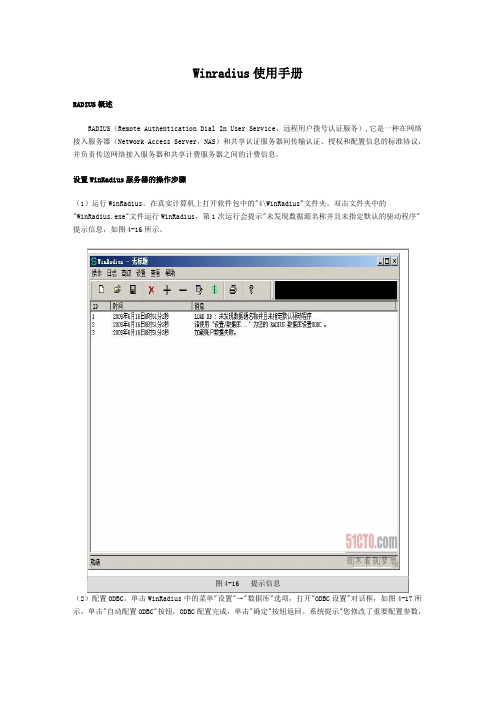
Winradius使用手册RADIUS概述RADIUS(Remote Authentication Dial In User Service,远程用户拨号认证服务),它是一种在网络接入服务器(Network Access Server,NAS)和共享认证服务器间传输认证、授权和配置信息的标准协议,并负责传送网络接入服务器和共享计费服务器之间的计费信息。
设置WinRadius服务器的操作步骤(1)运行WinRadius。
在真实计算机上打开软件包中的"4\WinRadius"文件夹。
双击文件夹中的"WinRadius.exe"文件运行WinRadius,第1次运行会提示"未发现数据源名称并且未指定默认的驱动程序"提示信息,如图4-16所示。
图4-16 提示信息(2)配置ODBC。
单击WinRadius中的菜单"设置"→"数据库"选项,打开"ODBC设置"对话框,如图4-17所示,单击"自动配置ODBC"按钮,ODBC配置完成,单击"确定"按钮返回。
系统提示"您修改了重要配置参数,您必须重新启动WinRadius以便使这些参数生效"。
图4-17 "ODBC设置"对话框(3)配置WinRadius客户端。
关闭WinRadius,然后重新运行WinRadius。
单击WinRadius"设置"→"多重密钥"选项,打开"多重密钥"对话框,如图4-18所示。
在对于"IP(NAS)"文本框中输入ROS服务器外网接口的IP地址"10.0.248.231",在"采用密钥"文本框中输入"12345"(这里配置的密钥需要与ROS中设置的密钥相同),单击"添加"按钮。
winradius使用说明

winradius使用说明WINRADIUS使用说明免费定制:WinRadius 可以通过定制,支持更多的接入服务器(NAS):如Shasta、Ascend、Shiva、USR/3Com、Cisco、Livingston、Versanet、Acc/Newbridge、华为Quickway A8010 Refiner 2.0、高凌 Comleader as2000 等。
安装方法:启动WinRadius。
按照WinRadius 的提示配置ODBC,然后重新启动WinRadius。
把接入服务器(NAS)的 Radius 设置为 WinRadius 服务器,缺省端口为:1812(认证)、1813(计费),密钥为:WinRadius。
具体配置方法参见RADIUS 配置指南。
在 WinRadius 上添加用户。
如果该用户开始拨打电话或上网,计费信息会实时Log 到服务器和远程操作维护平台,并进入数据库。
这时您也可以使用RadiusTest 进行测试,请保证Radius IP、端口、用户名正确,(RadiusTest 采用的密钥是缺省密钥,用户密码是:"password")。
一些 NAS 的特殊设置:一般情况下,请不要选取"设置/认证方法..."下任何选项。
如果您使用的是Lucent Portmaster X,请选取"设置/认证方法..."下的"Service-Type"、 "Framed-Type"、 "Framed-IP-Address" 选项。
如果您使用的是QUINTUM VoIP,请选取"设置/认证方法..../VoIP"下的"Access-Accept 同时也是Account-Request 开始记录" 。
对于某些 NAS,您可以通过"设置/认证方法..."下的"Class"属性设置用户的上网带宽。
- 1、下载文档前请自行甄别文档内容的完整性,平台不提供额外的编辑、内容补充、找答案等附加服务。
- 2、"仅部分预览"的文档,不可在线预览部分如存在完整性等问题,可反馈申请退款(可完整预览的文档不适用该条件!)。
- 3、如文档侵犯您的权益,请联系客服反馈,我们会尽快为您处理(人工客服工作时间:9:00-18:30)。
RADIUS服务器搭建配置功能测试指导书
信锐网科技术有限公司
2015年05 月25 日
第一章功能概述
本文介绍AD域、CA证书颁发机构以及RADIUS服务器搭建和服务器配置。
第二章场景需求
2.1 服务器搭建部分
2.1.1 系统重封装
因为这两台虚拟机都是克隆的,避免实验中出现不必要的问题,将两台Windows server 2008 R2 系统重新封装。
使用sysprep命令
2.1.2 在server1 上完成AD和DNS搭建
首先给服务器命名server1、server2并配置静态IP地址。
第一步打开服务管理器查看该服务器的基本信息。
在服务器管理器界面选择角色,选择添加角色。
默认选择下一步
选择Active Directory 域服务器这个服务器角色
下一步,选择安装。
安装完成之后,关闭此对话框。
在运行里,输入dcpromo完成域控制器的安装。
直接选择下一步
选择,在新林中新建域,选择下一步
输入创建域的FQDN ,例如:
下一步在此界面现在林功能级别为windows server 2008 R2,然后选择下一步
在此选择DNS服务器,一并安装。
忽略此提示,选择‘是’
此次选择默认,下一步
此处输入目录还原模式的独立密码。
此次选择下一步,保持默认。
在此勾上完成后重新启动,重启之后,AD域安装成功。
重启之后,原来server1的管理员帐号成为了域控制器的管理员帐号,权限最高。
域管理员帐号域用户名登录方式example\administrator或者administrator@
2.1.3 在server1上搭建证书颁发机构CA
此处选择服务器角色Active Directory证书服务
选择证书颁发机构和web注册,支持用户通过网页方式申请CA证书。
此处选择企业CA
此处选择根CA,然后下一步。
此处选择新建私钥,然后下一步
此次选择安装,安装完成之后,关闭此对话框,CA安装完毕。
配置组策略,新加域的计算机,自动颁发计算机证书。
在管理工具中选择组策略管理
选择域默认GPO链接,选择编辑
在计算机设置中找到自动证书申请设置,在右边的空白处,右键选择新建自动证书申请。
在此配置向导页面,选择下一步。
此处选择计算机,然后下一步。
此处选择完成即可。
正常设置之后,此次会有一个自动颁发计算机证书的策略。
2.1.4 在server2上搭建Radius服务器
将server2加入到域中,在系统属性中选择更改设置—更改计算机名称—域,写上域的名称。
在此输入域控制器的管理员帐号密码,允许server2加入域。
此处提示server2已经成功加入到域中,完成之后需要重启计算机。
Server2重启之后,已经加入到域中,在此我们使用域控制器的管理员帐号来登录server2.
打开服务器管理器可以看到server2已经加入到域中。
在运行中输入mmc,打开控制台
选择添加删除管理单元
左边选择证书,然后选择添加。
在此选择计算机证书,然后下一步。
保持默认,选择下一步。
在个人证书中,可以看到一个计算机证书,之前的自动颁发证书策略生效。
在受信任的根证书中可以看到server1颁发的根证书。
打开服务器管理器,选择添加角色,选择网络策略和访问服务
选择网络策略服务器
选择安装。
安装完成之后,打开NPS,在此页面选择在active directory中注册服务器。
在此选择,确定。
在此选择用于802.11x无线有线连接的radius服务器,然后选择配置802.11x
选择安全的无线连接,然后选择下一步。
在radius客户端选择添加,此次写入WAC的IP地址和共享密码。
添加完成之后,选择下一步。
在此页面选择受保护的EAP(PEAP),然后选择配置。
此处保持默认。
此处选择默认,然后选择下一步。
选择完成。
2.2 服务器设置
2.2.1 AD 域创建一个user1的用户,以便测试使用
2.2.2 修改radius服务器连接请求条件允许任何时间登录
2.2.4 修改radius网络策略运行任何时间登录
2.2.4 给NAC导入CA根证书
运行mmc,打开控制台
选择添加证书管理单元,选择计算机账户,然后选择下一步。
默认,然后选择完成。
找到受信任的根证书,将此证书导出。
保持默认,然后选择下一步。
到此界面选择保存到桌面,名还是导出之前的名字,example-server1-ca.cer
选择完成,导出成功。
此时可以看到桌面上有一个证书。
进入设备后台,找到证书管理,选择新增外部CA,将刚刚导出的CA证书,导入进去。
导入证书后,其他保持默认,选择提交
证书导入成功。
(后续配置网络自动配置工具会用到)
第三章注意事项
1、在测试的时候,建议我们测试搭建的radius、ca不要在客户的生产设备上直接搭建,建议开一个虚拟机,在虚拟机里面做测试。
2、在验证外部服务器有效性时,如果提示服务可用,但是帐号密码提示错误,可将radius隶属于domain controller这个组中。
